Tutorial de entidad virtual mediante el proveedor de datos de OData v4
Imagine que desea acceder, crear, actualizar y eliminar cierta información personal sobre un contacto desde un origen de datos externo dentro de su aplicación comercial personalizada. Puesto que el origen de datos que se utiliza para este tutorial tiene un servicio web de OData v4, puede usar el proveedor de datos OData v4 que se incluye con su versión de Dynamics 365 Customer Engagement. Más información: Tutorial de tabla virtual mediante el proveedor de datos de OData v4
Este tema se aplica a Dynamics 365 Customer Engagement (on-premises). Para la versión de Power Apps de este tema, consulte: Recorrido por tabla virtual
Acerca de este tutorial de entidad virtual
Imagine que quiere acceder a la información del vale desde un origen de datos externos en la aplicación empresarial personalizada o en el área Servicio de Customer Engagement. En este sencillo tutorial, modelará una entidad virtual con los campos asignados al esquema externo que recupera datos del vale en tiempo de ejecución de un servicio web de OData.
Detalles del origen de datos:
Puesto que el origen de datos que se utiliza para este tutorial tiene un servicio web de OData v4, podemos usar el proveedor de datos OData v4 que se incluye con su entorno.
Dirección URL del servicio web: https://contosowebservice.azurewebsites.net/odata/
Importante
La url del servicio web utilizado para este tutorial no es un servicio web operativo.
Para este tutorial, se necesita una única entidad virtual que contiene los tres campos siguientes.
| Nombre de campo externo | Tipo de datos externos | Tipo de datos de entidad virtual | Finalidad |
|---|---|---|---|
| TicketID | Edm.Guid | Clave principal | Clave principal de la entidad |
| Título | Edm.String | Línea de texto única | Título del vale |
| Gravedad | Edm.Int32 | Número entero | Valor numérico de 0 a 4 que indica la gravedad del vale |
Los metadatos OData de la entidad del vale de los datos de origen externo tal como se ve desde un explorador web.

Cree el origen de datos
Crear el origen de datos para el proveedor de datos de OData v4 que utiliza el servicio web de ejemplo de OASIS Open Data Protocol (OData).
Acceda a Configuración>Administración>Orígenes de datos de entidad virtual.
Seleccione NUEVO, seleccione Proveedor de datos de OData v4 y luego seleccione Aceptar.
Introduzca o seleccione la siguiente información.
- Nombre: Origen de datos de ejemplo de Contoso
-
URL:
https://contosowebservice.azurewebsites.net/odata - Tiempo de espera: 30
- Devolver recuento alineado: verdadero
Deje los demás campos tal cual y seleccione GUARDAR Y CERRAR.
Propina
Cuando utilice su propio servicio web, compruebe que la dirección URL es válida pegándola en su explorador web.
Crear la entidad virtual
Acceda a Configuración>Personalización>Personalizar el sistema.
En el panel de navegación izquierdo, seleccione Entidades y seleccione Nuevo desde el panel principal.
En el formulario Entidad: nueva, seleccione la opción Entidad virtual y luego introduzca la siguiente información:
- Origen de datos: origen de datos de ejemplo de Contoso
- Nombre: vale
- Nombre plural: vales
- Nuevo: new_ticket
- Nombre externo: vale
- Nombre de colección externa: vales
- Seleccione para habilitar las siguientes opciones de comunicación y colaboración:
- Notas (incluye archivos adjuntos)
- Actividades
Al lado de Áreas que muestran esta entidad, seleccione Servicio y seleccione Guardar (pero no cierre el formulario de entidad).
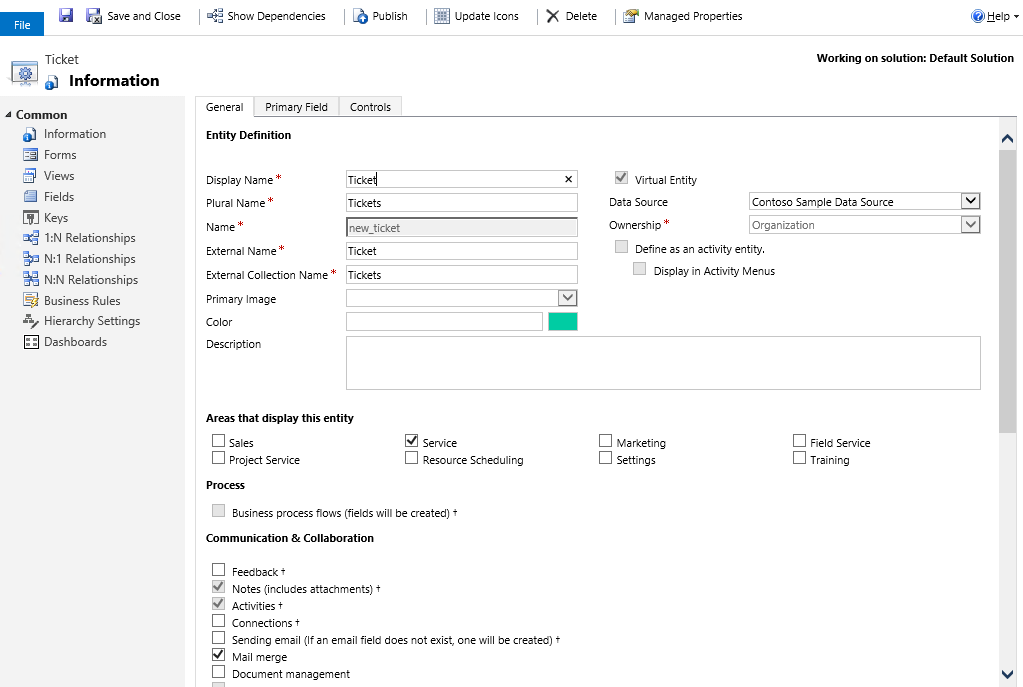
Crear los campos de la entidad virtual
En el panel de navegación izquierdo de la página Entidad: vale, seleccione Campos. Como parte de este tutorial, editará los dos campos existentes y agregará un tercer campo.
Importante
Los nombres externos distinguen mayúsculas de minúsculas. Consulte los metadatos del servicio web para asegurarse de que utiliza el nombre correcto.
Un valor false que acepta NULL indica que es necesario el atributo. Tenga en cuenta que los campos de clave principal son siempre obligatorios para el sistema.
Abra el campo new_ticketid y cambie el siguiente atributo con el valor que se indica aquí:
Nombre externo: TicketID
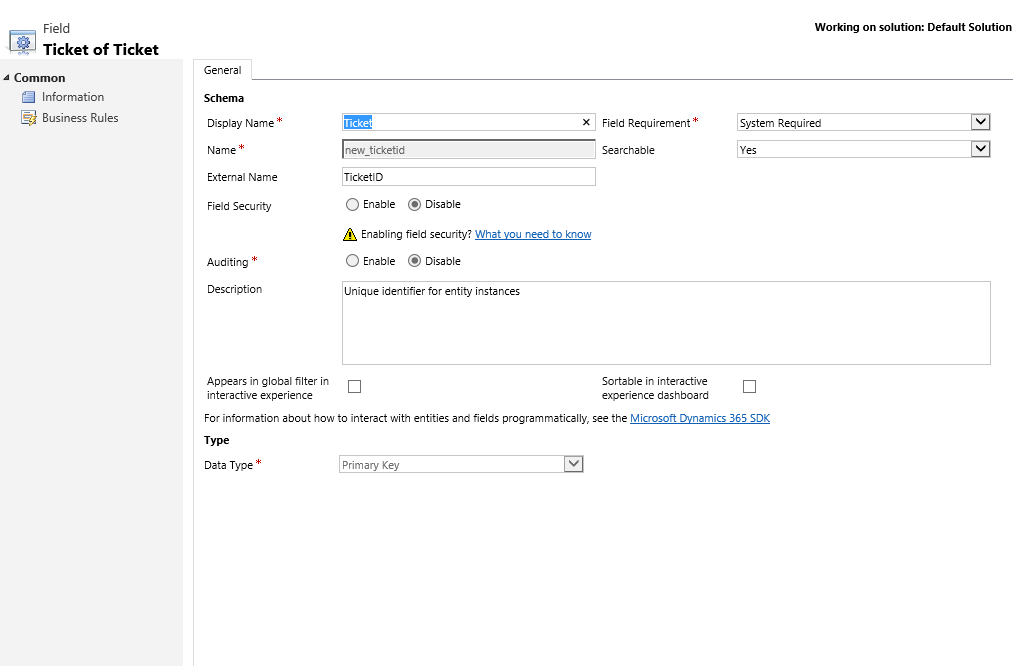
Seleccione Guardar y cerrar.
Abra el campo new_name y cambie los siguientes atributos que tenga los valores que se indican aquí:
- Nombre: título
- Nombre externo: título
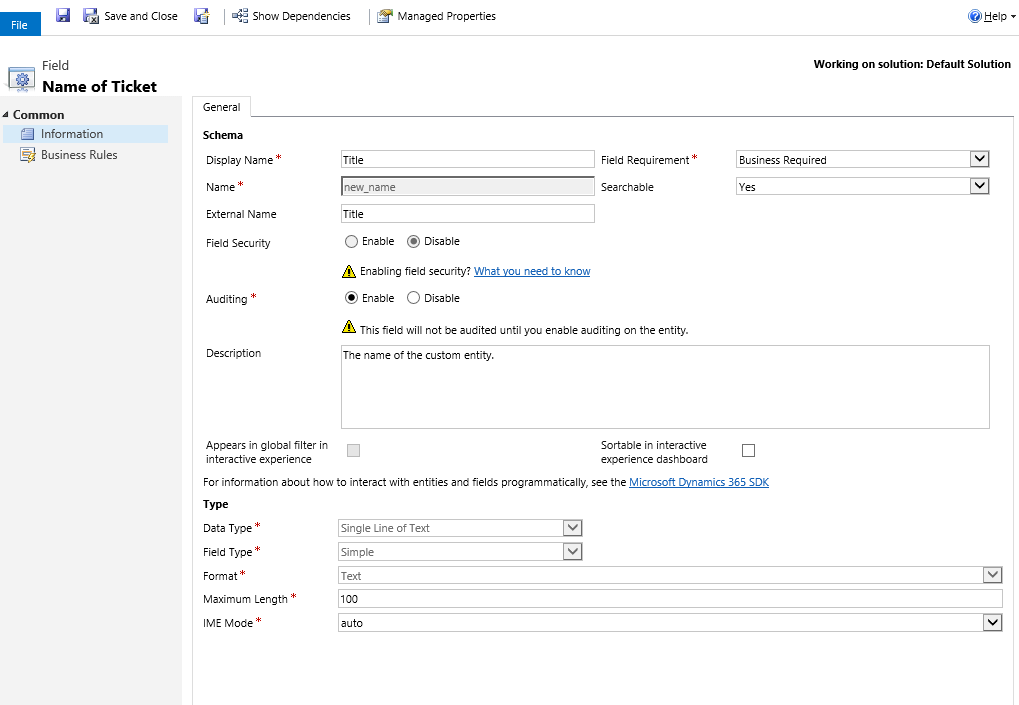
Seleccione Guardar y cerrar.
Seleccione Nuevo y en la página Campo: nuevo para vale, introduzca la siguiente información:
- Nombre: gravedad
- Nombre: new_severity
- Nombre externo: gravedad
- Requisito de campo: requerido por la empresa
- Tipo de datos: número entero
- Valor mínimo: 0
- Valor máximo: 4
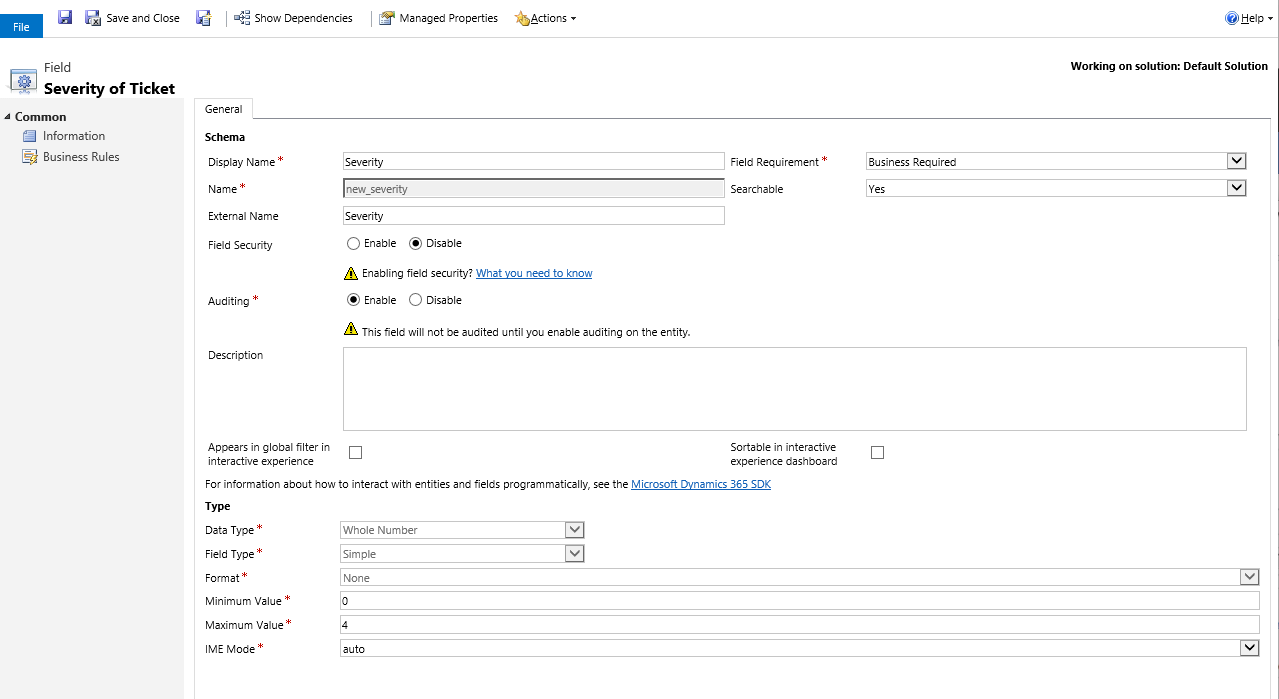
Seleccione Guardar y cerrar.
Agregar los campos al formulario principal
En la ventana de entidad Vale, seleccione Formularios.
Abra el formulario principal, arrastre y coloque el campo Gravedad del panel derecho del formulario de la sección General en el campo Título.
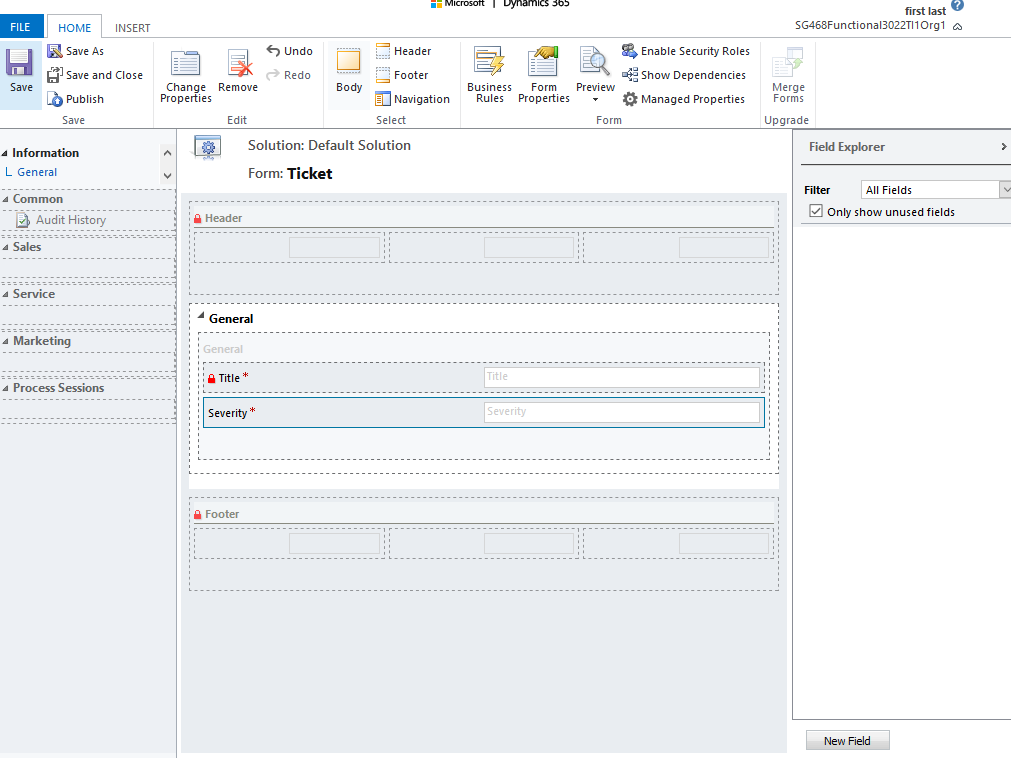
En la ventana de entidad Vale, seleccione Guardar y cerrar.
Configurar la vista predeterminada
En el panel izquierdo del explorador de soluciones en la Entidad del vale, seleccione Vistas.
Abra la vista Todos los vales.
En el panel Tareas comunes, seleccione Agregar columnas.
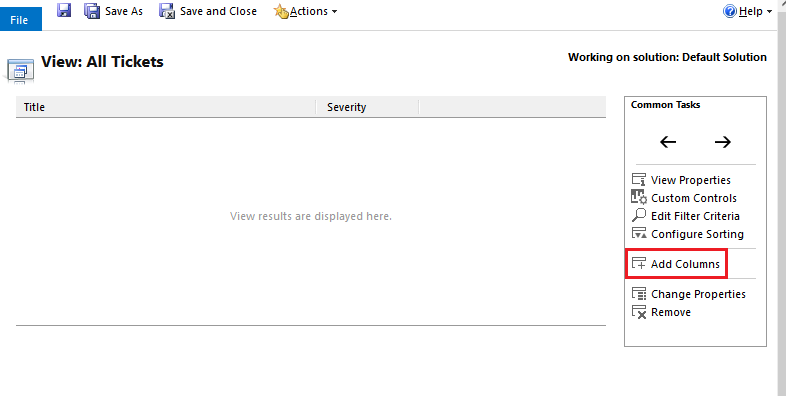
Seleccione Gravedad y, a continuación, Aceptar.
En la ventana Ver: todos los vales, seleccione Guardar y cerrar.
En la ventana del explorador de soluciones, seleccione Publicar todas las personalizaciones.
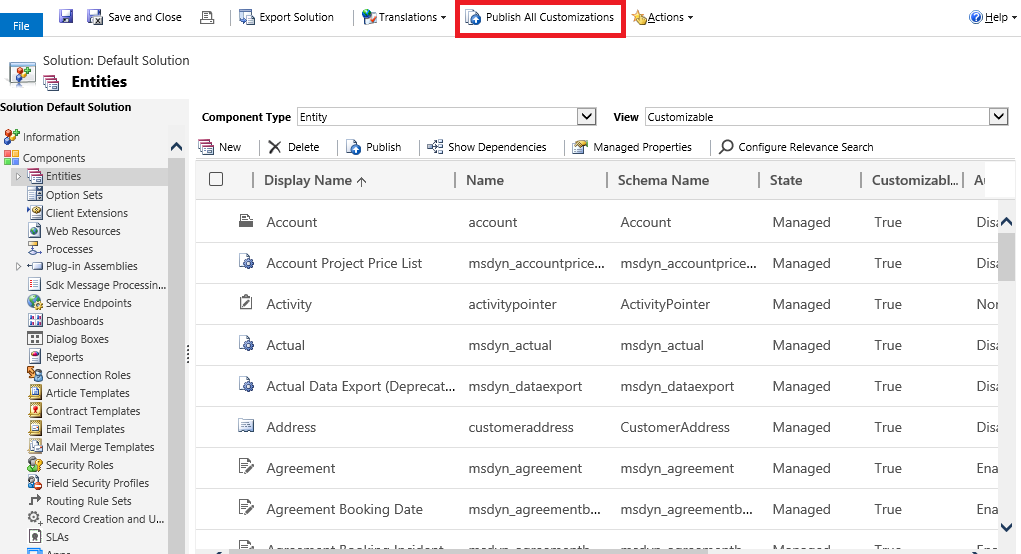
Una vez publicadas todas las personalizaciones, cierre la ventana del explorador de soluciones.
Ver la entidad virtual en acción con Dynamics 365 Customer Engagement (on-premises)
Vaya a Servicio>Extensiones>Vales.
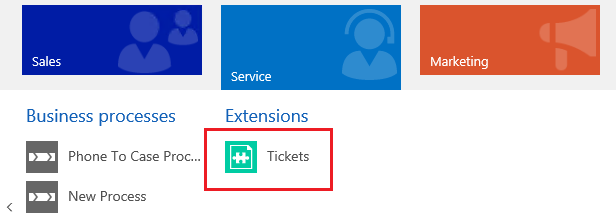
Se muestra la vista Todos los vales. Tenga en cuenta que puede que tenga que actualizar el explorador para ver la entidad del área Servicio.
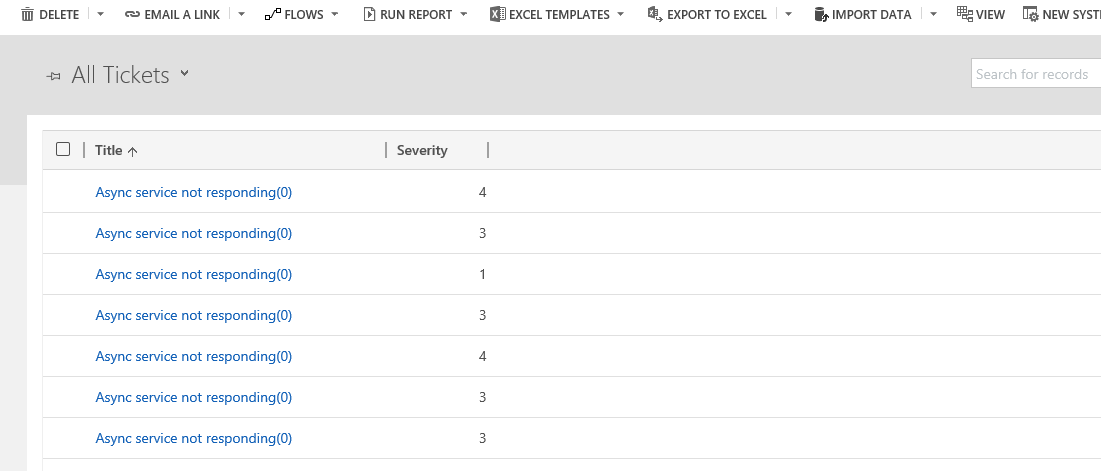
Abra un registro Vale para ver el formulario que incluye los campos Título y Gravedad para el registro determinado.
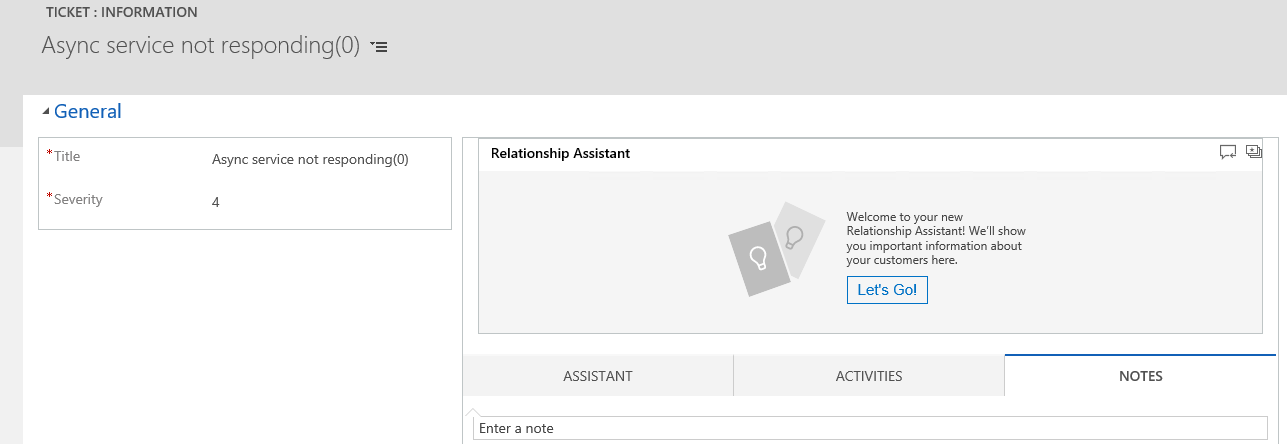
Consultar también
Configuración, requisitos y prácticas recomendadas del proveedor de datos de OData v4
Crear y editar entidades virtuales que contienen datos desde un origen de datos externo